Jos iMovien Mac-versiolla tehdyn projektin ääni ei kuulu
Lue ohjeet, jos iMovie-projektisi ääni puuttuu.
Kokeile uudelleen jokaisen toimenpiteen jälkeen
Varmista, että Macisi äänilähtöasetukset on määritetty oikein.
Jos haluat poistaa kaikkien valittujen leikkeiden mykistyksen ja nollata iMovie-projektisi äänenvoimakkuustasot,select one or more video or audio clips in the timeline of your project. Then, click at the top, and click Reset.
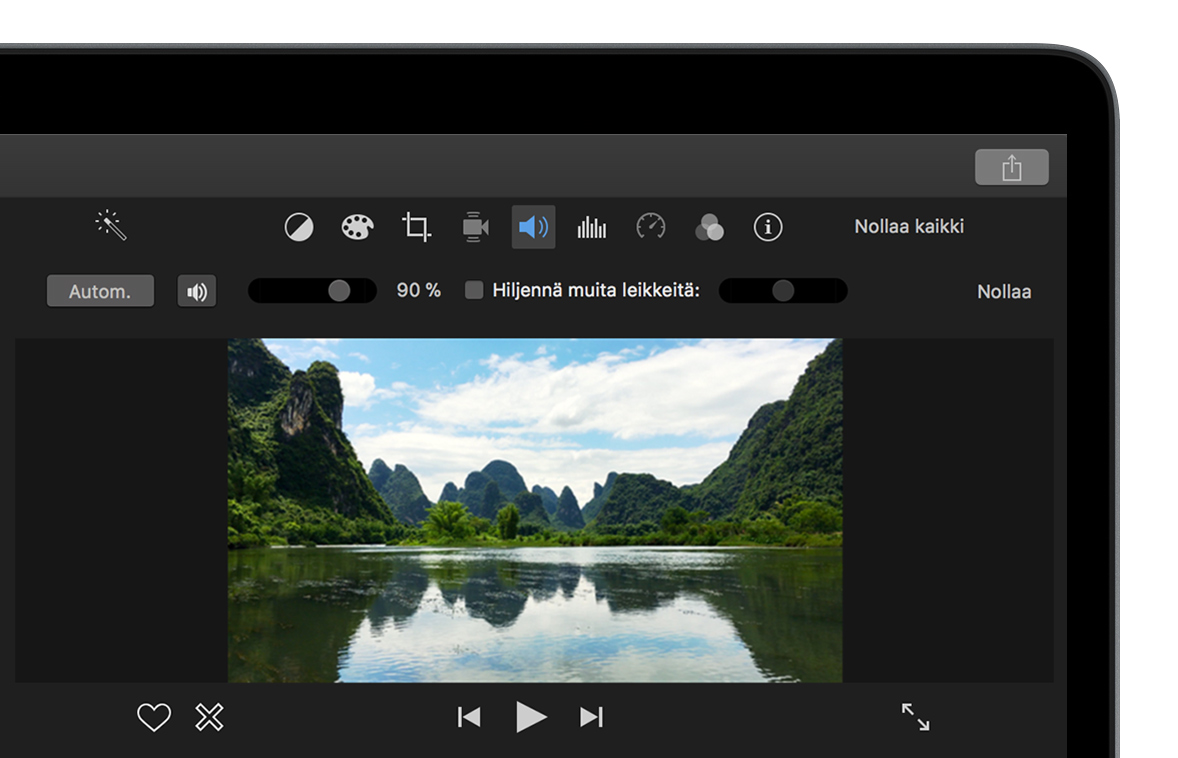
Lopeta iMovie ja avaa se uudelleen.
Hae mahdollisesti asentamasi kolmannen osapuolen liitännäiset:
Valitse Finderissa Siirry > Siirry kansioon, kirjoita tekstilaatikkoon /Library/QuickTime/ ja klikkaa Siirry. Vedä kolmannen osapuolen liitännäiset työpöydälle. Älä poista Applen valmistamia liitännäisiä.
Valitse Finderissa Siirry > Siirry kansioon, kirjoita tekstilaatikkoon ~/Library/QuickTime/ ja klikkaa Siirry. Vedä kolmannen osapuolen liitännäiset työpöydälle. Jos kansiota ei ole olemassa, tähän kansioon ei ole asennettu liitännäisiä.
Tuo alkuperäinen mediasisältö uudelleen projektiin Macista, tiedostopohjaisesta kamerasta tai iOS-laitteesta.
Apple QuickTime -liitännäiset
Nämä liitännäiset ovat Library/QuickTime-kansiossa olevia liitännäisiä, joita ei pidä poistaa:
AppleAVCIntraCodec.component
AppleHDVCodec.component
AppleIntermediateCodec.component
AppleMPEG2Codec.component
AppleMXFImport.component
AppleProResCodec.component
DVCPROHDCodec.component
FCP Uncompressed 422.component
IMXCodec.component
Tiedot tuotteista, jotka eivät ole Applen valmistamia, sekä tiedot itsenäisistä verkkosivustoista, jotka eivät ole Applen hallinnoimia tai testaamia, eivät sisällä suosituksia. Apple ei vastaa muiden valmistajien verkkosivustojen tai tuotteiden valikoimasta, toimivuudesta tai käytöstä. Apple ei takaa muiden valmistajien verkkosivustojen tarkkuutta tai luotettavuutta. Saat lisätietoja ottamalla yhteyttä myyjään.
